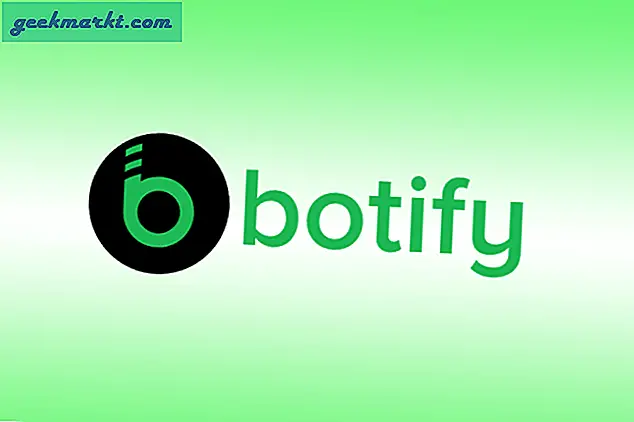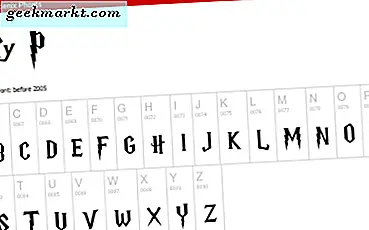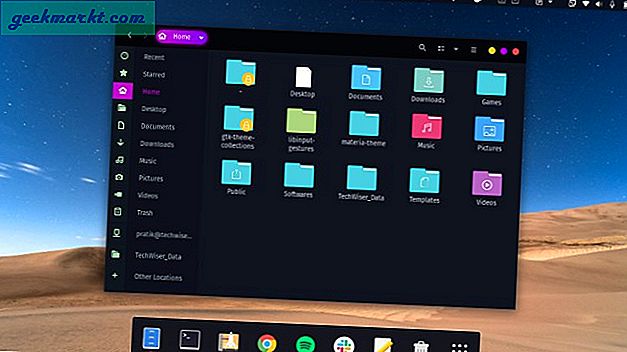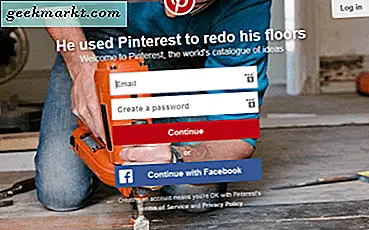Mozilla web sitesi, Firefox'un en hızlı tarayıcı olmasına karşın, bunu hızlandırmak için hala bir çok yol var. Eklentiler, eklentiler, tüm RAM RAM sekmelerini ve tarayıcıyı yavaşlatır. Artı görüntüler, Javascript, Java ve Flash da sayfaları yavaşlatır. Yani Firefox'u nasıl hızlandırabilirsin?
Eklentileri ve Eklentileri Kapat
Firefox'un RAM kullanımını kesmenin en iyi yollarından biri, daha az gerekli eklentileri ve eklentileri kapatmaktır. Firefox eklentilerinizin tam listesini adres çubuğuna 'about: addons' yazarak açabilirsiniz. Bu, Firefox uzantılarınızın tümünü listeleyen aşağıdaki sayfayı açar.
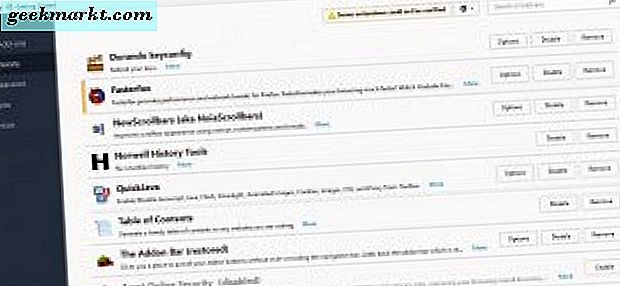
Uzantılar açıksa, yanlarında Devre Dışı Bırak düğmeleri bulunur. Eklentileri kapatmak için Devre Dışı Bırakma düğmelerine basın. Alternatif olarak, ihtiyacınız olmayanları silmek için Kaldır düğmesine basabilirsiniz.
Firefox ayrıca, tüm uzantılarınızı kapatmak için kullanışlı bir kısayol sağlayan güvenli bir moda sahiptir. Sağ üstteki Açık menü düğmesine basın ve aşağıdaki gibi soru işaretini ( Açık Yardım Menüsü ) tıklayın. Sonra Eklentiler Devre Dışı Bırak ile Yeniden Başlat'ı seçin. Yeniden başlatıldığında, bir Firefox Safe Mode penceresi açılır. Tüm eklentiler kapalıyken tarayıcıyı açmak için o pencerede Güvenli Modda Başlat'ı seçin.
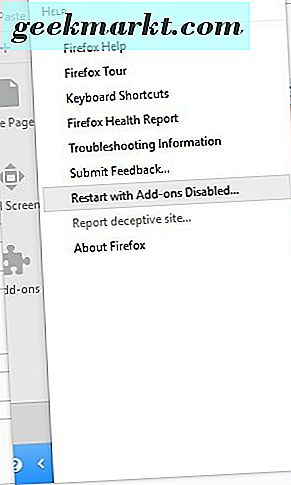
Eklentileri kapatmak için aşağıdan sayfayı açmak için about: adddons sayfasındaki Eklentiler'i seçin. Her eklentinin yanında üç seçeneği seçebileceğiniz bir açılır menü vardır. Kapatmak için Hiçbir zaman Etkinleştir'i seçin. Alternatif olarak, Firefox’un gerektiğinde eklentiyi açmasını isteyecek Etkinleştirmeyi iste seçeneğini işaretleyin.
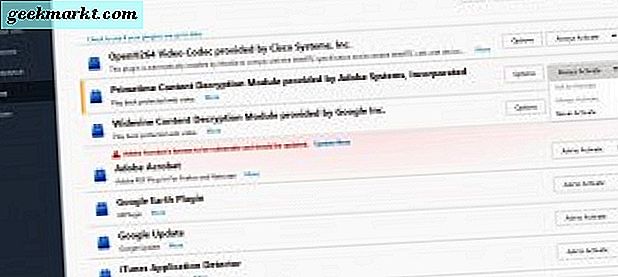
Firefox Seçeneğini Yenile'yi Seç
Tarayıcı, eklentileri ve ayarları sıfırlayan bir Yenile Firefox seçeneği içerir. Bu sayede, tüm uzantılarınızı, temalarınızı, ekstra arama motorlarınızı kaldırmanız ve tarayıcıyı temel ayarlarına geri yükleyebilmeniz için hızlı bir yol sunar. Aşağıdaki sayfayı açmak için URL çubuğunda 'about: support' girin. Ardından Firefox Yenileme seçeneğini buradan seçebilirsiniz.
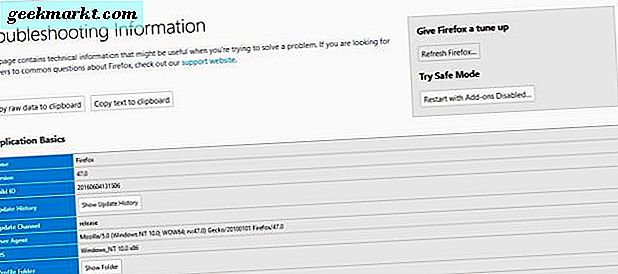
Firefox'a QuickJava'yı ekle
Java, Javascript, Flash ve resimler web sitesi sayfası yüklemesini yavaşlatır. Bu yüzden Firefox'u ve diğer herhangi bir tarayıcıyı hızlandırmak için bu şeyleri değiştirmelisiniz. Bu sayfadan Firefox'a QuickJava ekleyerek bunu yapabilirsiniz. Sonra Firefox'u yeniden başlatın, araç çubuğundaki QJ düğmesine sağ tıklayın ve aşağıdaki pencereyi açmak için Seçenek'i seçin.
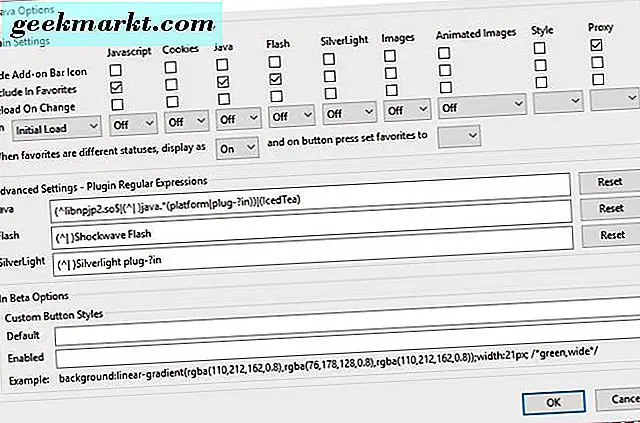
Artık Java, Javascript, Flash ve görüntüleri Web sayfalarından kaldırabilirsiniz. Pencerenin en solundaki açılır menüden İlk Yükü seçin. Ardından Java, Javascript, Flash, resimler ve animasyonlu resimler altındaki diğer açılır menülerden Kapalı'yı seçin. Tamam'a tıklayın ve tarayıcıyı yeniden başlatın.
Artık web sitelerinden kaldırılan tüm görselleri ve videoları bulabilir ve sayfalar kesinlikle biraz daha hızlı yüklenir. Bir sayfada video oynatmanız gerekiyorsa, QJ düğmesinin yanındaki küçük oku tıklatarak bunları hızlı bir şekilde geri yükleyebilirsiniz. Ardından, o menüdeki F ve JS'yi tıklayın ve Flash'ı ve Javascript'i geri yüklemek ve videoları oynatmak için sayfayı yenileyin.
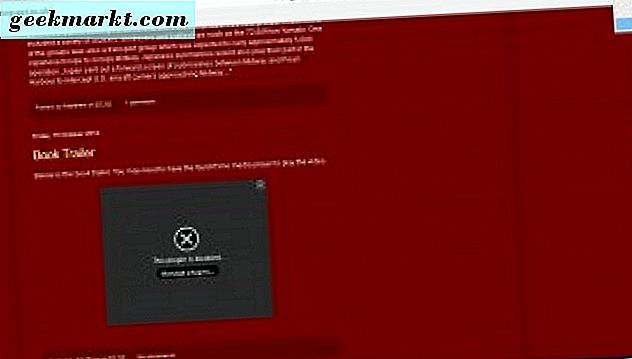
Firefox'a Fasterfox Ekleme
Fasterfox, Firefox'u turbo şarj etmenin hızlı bir yolunu sunan bir eklentidir. Bu, Mozilla sitesinde Fasterfox eklenti sayfasıdır. Oradan Firefox’a ekleyin ve ardından URL’de 'about: addons' yazın ve pencereyi doğrudan aşağıdan açmak için Fasterfox’ın Seçenekler düğmesine basın.
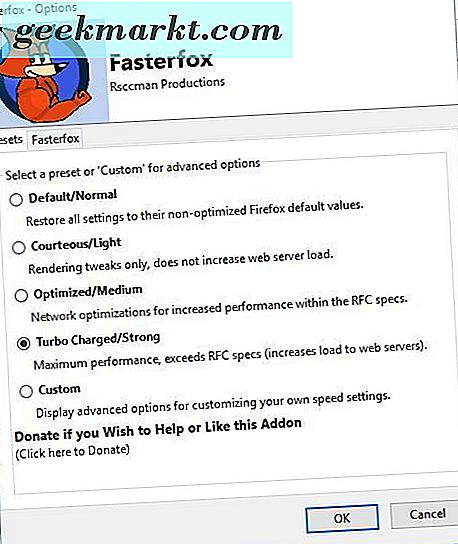
Orada Firefox'u hızlandırmak için beş seçenek seçebilirsiniz. Tarayıcıyı otomatik olarak yapılandıran maksimum hız ayarını seçmek için Turbo Charged / Strong'a tıklayın. Alternatif olarak, tarayıcıyı hızlandırmak için seçenekleri ve ayarları seçebileceğiniz diğer sekmeleri açmak için Özel radyo düğmesini tıklayabilirsiniz.
Örneğin, doğrudan aşağıda gösterilen Rendering sekmesini tıklayın. Orada Submenu Gecikmesi figürünü keserek Firefox'un alt menülerini hızlandırabilirsiniz. Bunun standart değeri 300 ms'dir, ancak Turbo Şarj / Kuvvet seçeneği bunu 50'ye indirir. Ayrıca, İlk Boyama Gecikmesi metin kutusuna yeni bir değer girerek sayfa oluşturmayı da hızlandırabilirsiniz.
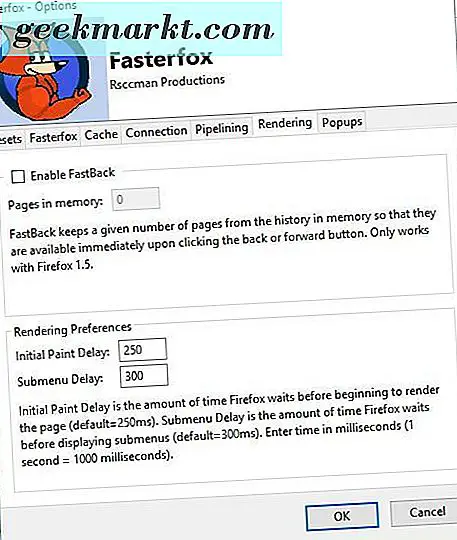
Firefox’un sekmesi Animasyonları kapatma
Bu kılavuz, Firefox'un aşağıdakileri kapsadı: tarayıcıyı özelleştirebileceğiniz yapılandırma sayfası. Buna ek olarak, aşağıdakilerden bazılarını ayarlayarak Firefox'u hızlandırabilirsiniz: config settings. Yani bu sayfayı açmak için URL çubuğunda 'about: config' yazın. Ardından, tarayıcıyı hızlandırmak için Firefox’un animasyonlarını kapatabilirsiniz.
Sekmeler, tarayıcıyı yavaşlatabilecek animasyonlara sahiptir. Bunları kapatmak için, yaklaşık: config arama kutusuna 'browser.tabs.animate' yazın. Şimdi false değerine geçmek için browser.tabs.animate ayarını çift tıklayın.
Pipeline'ı Etkinleştir
Pipelining, Firefox'un birden fazla sunucuyla bağlantı kurmasını sağlar. Yani bu, sayfa yükleme hızlarını artırması gereken bir şey. Fasterfox Turbo Charged / Strong seçeneği, boru hattını açar, ancak aşağıdakileri de yapabilirsiniz: config settings.
About: config arama kutusuna 'network.http.pipelining' yazın. Daha sonra, bunu true olarak değiştirmek için network.http.pipelining ayarını çift tıklayın. Bu, boru hattını açar.
Diğer bazı boru hattı seçeneklerini de seçebilirsiniz. Arama kutusuna 'network.http.proxy.pipelining' yazın ve bir proxy bağlantınız varsa bu ayarı true olarak değiştirmek için bu ayarı çift tıklatın. Ayrıca, varsayılan 4 değerine sahip olan arama kutusunda 'network.http.pipelining.maxrequests' değerini girin. Bu ayarı çift tıklatarak ve daha yüksek bir sayı girerek Firefox'u biraz daha hızlandırabilirsiniz. 8 gibi pencere.
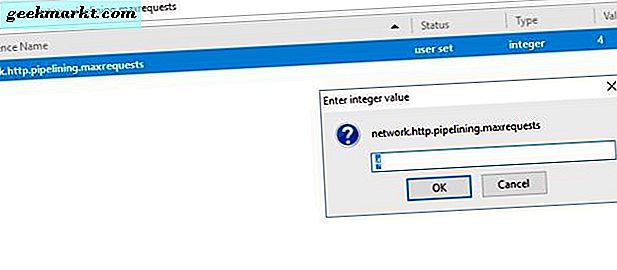
Yeni HTTP Önbelleğini Etkinleştir
Yeni bir önbellek, daha fazla Firefox sürümü için yapılan işlerde bir şeydir, ancak henüz bir varsayılan ayar değildir. Bu yeni HTTP önbelleğini yaklaşık: config ile açabilirsiniz; bu, UI kilitlerini azaltır ve tarayıcıya bir marjinal hız artışı sağlayabilir. Burada ayarlamanız gereken ayar, browser.cache.use_new_backend, bu yüzden arama kutusuna bunu girin.
Aşağıdaki anlık görüntüde gösterilen pencereyi açmak için browser.cache.use_new_backend öğesini çift tıklayın. Ardından metin kutusuna '1' yazın ve pencereyi kapatmak için Tamam'a tıklayın. Bu, ayarı etkin bir şekilde değiştirir ve Firefox'u yeniden başlatmanız gerekmez.
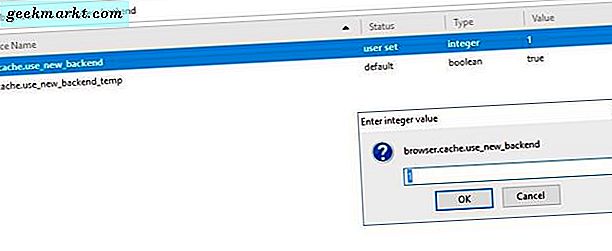
Yani şimdi Firefox'a önemli bir hız artışı sağlayabilirsiniz! QuickJava ve Fasterfox eklentileri tek başına bunu yapacaktır. Bununla birlikte, Firefox'u, daha önce bahsedilen ayarları yapılandırarak ve eklentileri ve eklentileri kapatarak hızlandırabilirsiniz.